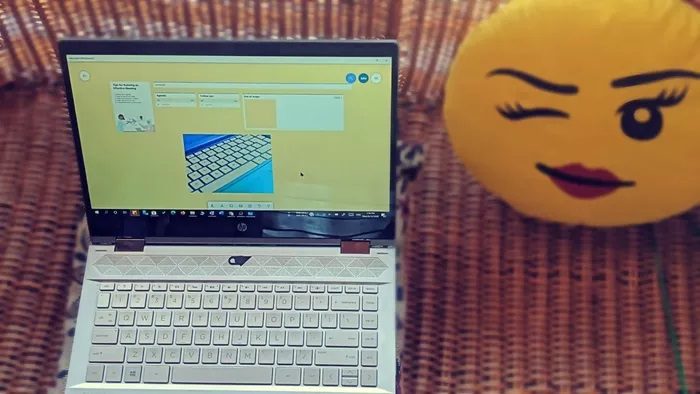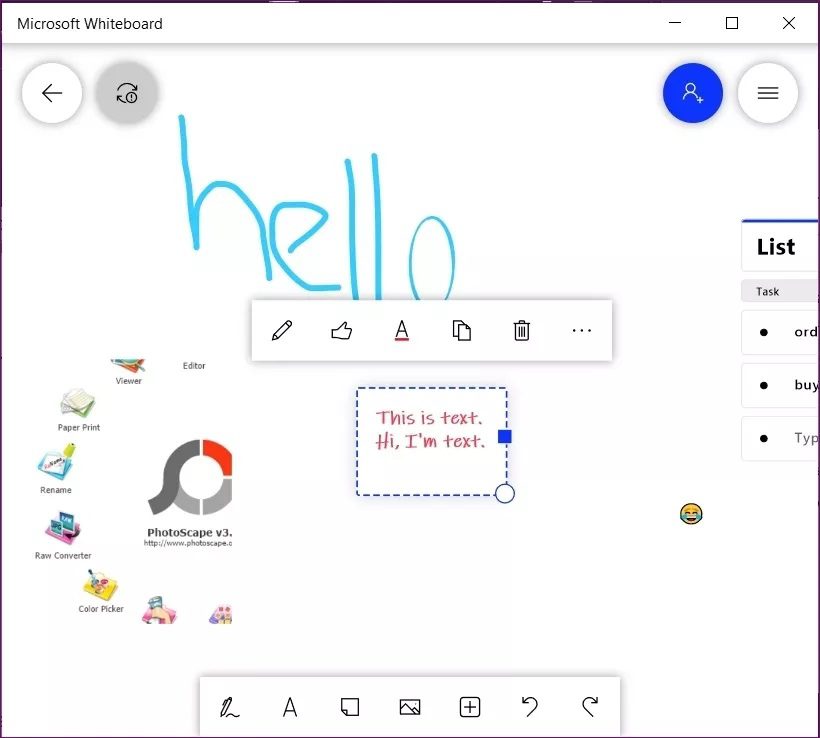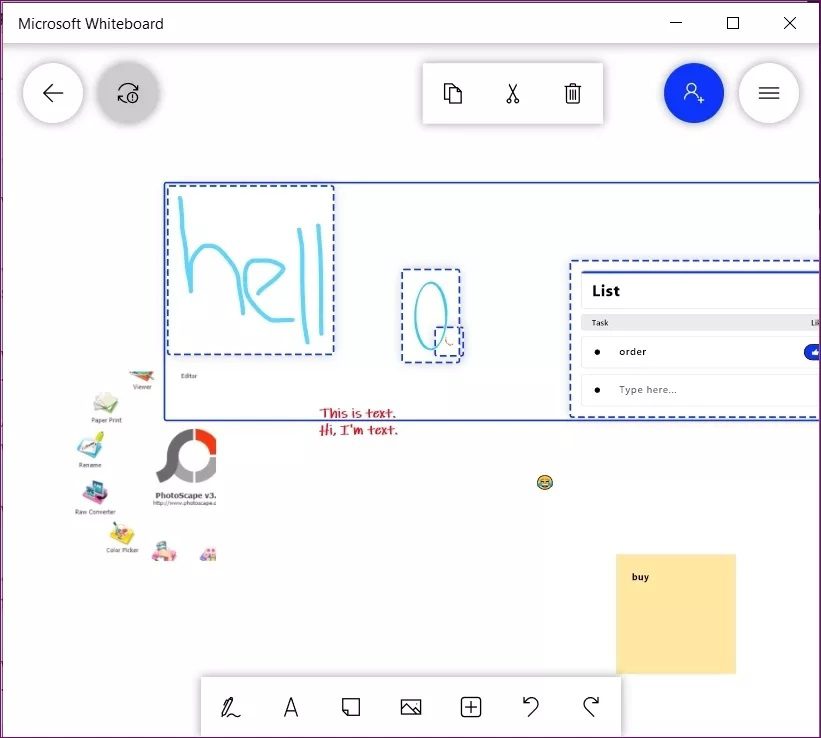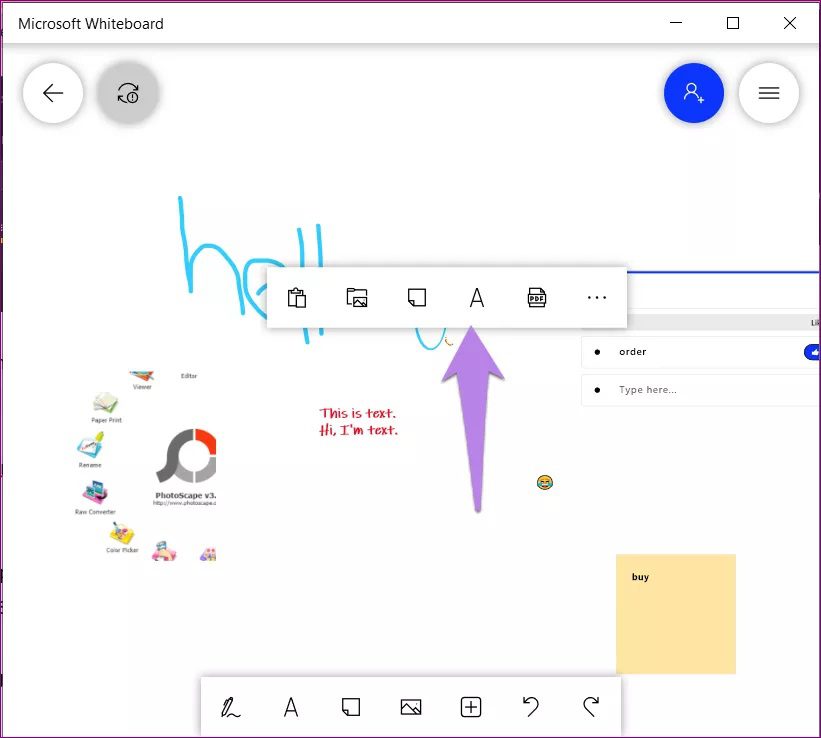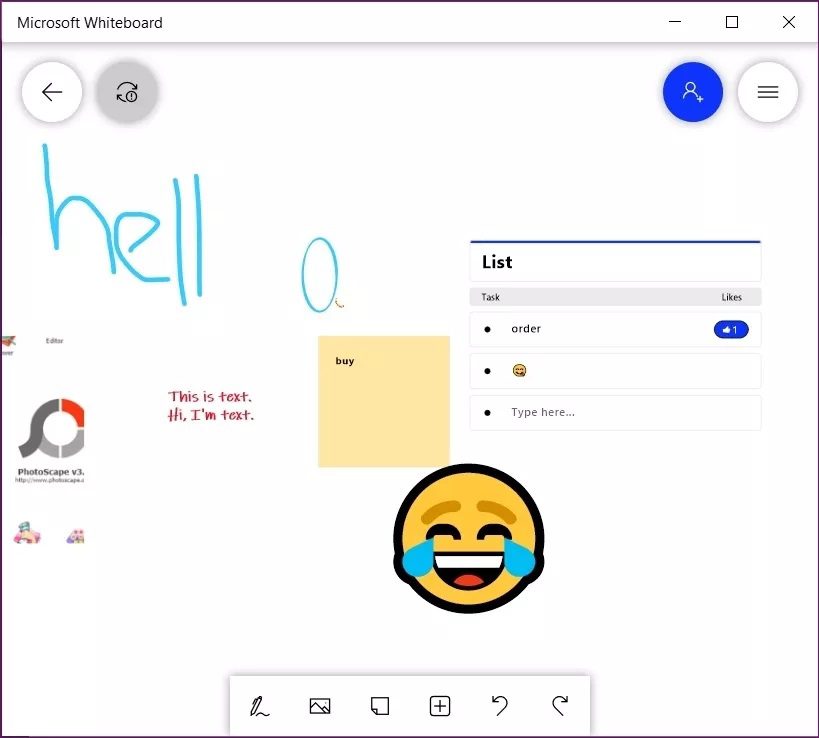提高工作效率的 9 個最佳 Microsoft 白板鍵盤快捷鍵
白闆對於與您的團隊進行頭腦風暴、收集想法或製定計劃非常有用。 您可以在 Microsoft Teams 中使用 Whiteboard 還有 Zoom 應用程序。 微軟向所有 Windows 10 用戶免費提供其 Whiteboard 應用程序。您還可以 從 Microsoft Store 安裝它. 對於經常使用它的人來說,您必須知道 Microsoft Whiteboard 的鍵盤快捷鍵。 別擔心。 我們在這篇文章中匯總了最有用的 Microsoft Whiteboard 鍵盤快捷鍵列表。
微軟白板 主要適用於觸摸屏設備。 但是,您也可以使用鼠標和鍵盤。 儘管鍵盤快捷鍵的數量有限,但您不應氣餒。 不幸的是,您沒有選擇筆、更改筆大小或顏色或在白板中插入對象的快捷方式。 讓我們希望微軟在未來改變這一點。
但是在使用 Whiteboard 時,還有其他有用的鍵盤快捷鍵會派上用場。 讓我們來看看。
注意:縮寫之間的加號(+)表示您需要同時按下兩個鍵。
1.基本鍵盤快捷鍵
以下基本鍵盤快捷鍵也適用於白板:
- 副本: 使用縮寫 按Ctrl + C 複製白板上的任何元素,例如文本、圖像、註釋、圖形等。
黏: 使用縮寫 按Ctrl + V 從剪貼板粘貼項目。 您可以粘貼來自不同應用程序的白板內部或外部的圖像和文本。
撤消和重做: 如果您不小心從白板上刪除了一個對象(文本、圖像、註釋、模板等),您可以藉助鍵盤快捷鍵將其恢復 按Ctrl + Z. 同樣,使用 按Ctrl + Y 重做更改。 - 全選: 如果要選擇白板上的所有項目,請使用鍵盤快捷鍵 按Ctrl + A.您可以在其他操作中移動、刪除或調整其大小。
2.刪除項目
要從白板中刪除項目,請先選擇它。 您將在項目周圍看到一個藍色複選框。 然後按 . 鍵 刪除 在鍵盤上將其刪除。
快捷鍵:刪除鍵
3.擦板
如果要清除整個板子或當前板子,請使用快捷方式選擇所有項目 按Ctrl + A 然後按 . 鍵 刪除. 不幸的是,目前還沒有直接的捷徑。
快捷鍵:Ctrl + A 後跟 Delete
4.選擇多個對象
您通常單擊一次 白板 來確定它。 要選擇多個項目,請按 . 鍵 轉移 , 按住鼠標左鍵的同時將鼠標拖動到要選擇的項目上。
快捷鍵:Shift+鼠標左鍵
5.顯示插入菜單
當您想在白板中插入其他項目時,您可以右鍵單擊任意位置以調出上下文菜單。 或者,使用全局鍵盤快捷鍵 Shift + F10 打開上下文菜單。 您可以在任何應用程序中使用此快捷方式,而不是右鍵單擊。
縮寫: SHIFT + F10
提示:您是否知道可以將 PDF、Word、PowerPoint 和 Bing 中的圖像添加到白板上? 為此使用上下文菜單。 然後點擊菜單中的三點圖標。
6.搬東西
要重新定位對象,請選擇它,然後使用鍵盤上的箭頭鍵移動白板上的項目。 使用 Tab 鍵更改白板上當前選定的項目。 您也可以使用 Tab 鍵和箭頭來循環瀏覽不同的菜單項。
快捷鍵:方向鍵
7.調整對像大小
將對象添加到白板後,您可以將它們調整為所需的任何形狀。 您可以更改文本、圖形、圖像、表格等的大小。 使用所選對像上的鍵盤快捷鍵 Shift + 向上箭頭或 Shift + 向下箭頭鍵來增加或減小大小。
快捷鍵:Shift + 上下箭頭鍵
8.旋轉物體
借助鍵盤快捷鍵,您可以在白板中旋轉對象。 使用 Alt + Left 和 Alt + Right 箭頭鍵根據您的要求旋轉所選對象。
快捷鍵:Alt + 左右箭頭鍵
9.進入微笑
要在白板中插入笑臉,請先添加一個文本框。 然後使用 Windows 鍵 + 鍵盤快捷鍵 (.) 打開表情符號面板。 從列表中選擇表情符號。 您可以使用表情符號自定義各種筆記、列表和白板模板。
快捷鍵:Windows鍵+。 (這是最後的一個點/點)
獎勵:放大白板
白板為您提供了無限的空間來記下您的想法。 要查看白板的其他區域或概覽白板,您可以放大和縮小白板。 使用鍵盤觸摸板上的兩個手指手勢向上和向下滾動以放大和縮小。 同樣,雙擊並拖動白板以移動白板。
提示:Zoom 還提供白板。 了解如何在 Zoom 中使用白板。
微軟,你在聽嗎?
我同意快捷方式不是很好,但這就是 Whiteboard 目前可用的。 希望微軟會添加更多的鍵盤快捷鍵,用於添加手寫筆、在墨跡模式和正常模式之間切換等。 您可以通過單擊白板頂部的三條圖標來請求該功能。 然後選擇提交反饋。 或者您可以在白板的用戶語音頁面上表達您的意見。